SuperMap iMobile 8C 技术文档 ——加载倾斜摄影模型
作者:博哥
北京超图软件股份有限公司
中国•北京
目 录
1 概述
2 操作流程
2.1 生成配置文件
2.1.1 使用说明
2.1.2 操作步骤
2.2 压缩纹理
2.2.1 使用说明
2.2.2 操作步骤
2.2.3 注意事项
2.3 模型单体化
2.3.1 使用说明
2.3.2 操作步骤
2.3.3 注意事项
2.4 配置场景
2.4.1 使用说明
2.4.2 操作步骤
2.4.3 注意事项
2.5 拷贝数据到移动端
2.5.1 使用说明
2.5.2 操作步骤
1 概述
倾斜摄影技术是国际测绘遥感领域近年发展起来的一项高新技术,通过在同一飞行平台上搭载多台传感器,同时以垂直、倾斜等角度采集影像、获取地面信息。倾斜摄影模型以其大范围、高精度、全要素记录现实场景的优势成为三维GIS的重要数据来源。
倾斜摄影模型数据的原始文件是很多个碎文件,并且数据量庞大,想要移动端加载倾斜摄影模型数据并能达到流畅的浏览体验,需要经过一些处理过程。桌面产品SuperMap iDesktop 8C sp1集成了倾斜摄影模型处理的一系列工具,包括生成配置文件、压缩纹理、模型单体化、类型转换等功能,满足不同终端使用倾斜摄影模型的需求。本文档便主要介绍了通过移动端加载倾斜摄影模型数据的详细操作步骤。
移动端使用倾斜摄影模型的主要操作过程如下:
生成配置文件
压缩纹理
模型单体化
配置场景
拷贝数据到移动端
2 操作流程
2.1 生成配置文件
2.1.1 使用说明
原始倾斜摄影模型为存放在多个文件夹的多个*.osgb格式文件,为了能在SuperMap场景中加载某个区域的多个OSGB模型文件,使用桌面产品 SuperMap iDesktop 8C sp1 的“生成配置文件”功能可将 *.osgb 格式的倾斜摄影模型数据生成为 *.scp 格式的模型配置文件,该配置文件记录了倾斜摄影模型文件的相对路径、名称、插入点位置及坐标系信息等内容。
SuperMap 通过加载 *.scp 格式的三维模型缓存文件的方式,实现了 OSGB 模型数据的直接批量加载与浏览。
2.1.2 操作步骤
(1). 打开SuperMap iDesktop 8C SP1产品,在“倾斜摄影”选项卡中单击“生成配置文件”按钮,弹出“生成倾斜摄影配置文件”对话框,如下图所示。
图:“生成倾斜摄影配置文件”对话框
(2). 在对话框的“源数据”处选择OSGB模型文件所在文件夹,生成配置文件处理即把该文件夹下的所有 .osgb 文件生成为一个模型缓存文件(.scp)。
(3). 在对话框的“结果设置”处,设置目标文件(scp文件)的保存路径和文件名,具体说明如下:
目标路径:用于设置 *.scp 文件保存路径,可单击右侧图标按钮,选择文件保存路径,或在文本框中直接输入保存路径。目标路径默认与源路径一致。
目标文件名:用于设置 *.scp 缓存文件的保存名称,在文本框中直接输入文件名即可。默认文件名为“config”。
(4). 在对话框的“模型参考点”处设置X、Y、Z值。“模型参考点”是指倾斜摄影模型的中心点位置,X代表经度,Y代表纬度,Z代表高程。默认的模型参考点为(0,0,0)。
(5). 勾选“投影设置”复选框后,可设置 *.scp 文件的投影信息。投影设置有以下两种方式:
投影设置:选择“投影设置”单选框,单击右侧“设置…”按钮,即可在弹出的“投影设置”对话框中,选择程序提供的一种的投影可设置为目标文件的坐标系。设置目标投影的具体操作,请参考“投影设置”。
导入投影文件:选择“导入投影文件”单选框,单击右侧“选择”图标按钮,在弹出的“选择”窗口中,选择投影信息文件并导入即可,导入后,下方文本框中会显示所选投影文件的坐标系详细信息。
(6). 设置完以上参数后,单击“确定”按钮,即可执行 OSGB 文件生成为配置文件的操作。
2.2 压缩纹理
2.2.1 使用说明
为了能在 SuperMap 场景中获得更流畅的浏览体验,使用桌面产品 SuperMap iDesktop 8C sp1 的“压缩纹理”功能,可对原始OSGB数据进行批量压缩,极大优化了三维场景中倾斜摄影模型的渲染性能。
2.2.2 操作步骤
(1). 打开SuperMap iDesktop 8C SP1 ,在“倾斜摄影”选项卡的“移动端”模块中单击“压缩纹理”按钮,弹出“压缩纹理”对话框,如下图所示。

图:“压缩纹理”对话框
(2). 在对话框的“倾斜摄影数据”处填入倾斜摄影模型配置文件(即上一步所生成的*.scp)文件)存放路径,单击右侧图标按钮选择文件路径,或在文本框中直接输入。
(3). 在对话框的“目标路径”处填入经压缩处理后目标文件存放路径,单击右侧图标按钮选择文件路径,或在文本框中直接输入。
(4). 在对话框的“压缩类型”处根据使用设备类型下拉选择相应选项。苹果设备选择“iOS系列设备”,安卓设备选择“Android系列设备”。
(5). 设置完以上参数后,单击“确定”按钮,即可压缩纹理操作。等待压缩完成,结果数据存放于目标文件夹中。
2.2.3 注意事项
“压缩纹理”为PC端和移动端使用分别提供了此功能,请按实际需求选择。
2.3 模型单体化
2.3.1 使用说明
数据准备:准备一份用于模型单体化处理的矢量面数据集,该面数据集为倾斜摄影模型对应的二维矢量底面,并保存在文件型数据源(扩展名为*.udb)中;
使用桌面产品 SuperMap iDesktop 8C sp1,通过“模型单体化”工具对压缩过的OSGB数据进行批量单体化处理,处理完成后,可以在移动端中进行选中高亮显示模型操作。
2.3.2 操作步骤
(1). 在SuperMap iDesktop 8C SP1 的“工作空间管理器”处打开用于单体化处理的二维矢量面数据,“倾斜摄影”选项卡中的“模型单体化”工具将被激活,点击该工具打开“模型单体化”对话框,如下图所示。

图:“模型单体化”对话框
(2). 在对话框的“倾斜摄影数据”处填入倾斜摄影模型配置文件(即上一步压缩纹理处理生成结果文件夹下的*.scp文件)存放路径,单击右侧图标按钮选择文件路径,或在文本框中直接输入。
(3). 在对话框的“关联设置”处可设置矢量面数据所在的数据源、数据集和关联字段,具体说明如下:
数据源:与倾斜摄影模型匹配的矢量面数据所在的数据源。默认为当前工作空间所打开的数据源。
数据集:与倾斜摄影模型匹配的矢量面数据所在的数据集。
(4). 在对话框的“目标路径”处填入经单体化处理后目标文件存放路径,单击右侧图标按钮选择文件路径,或在文本框中直接输入。
(5). 设置完以上参数后,单击“确定”按钮,即可模型单体化操作。
2.3.3 注意事项
“模型单体化”为移动端和WebGL客户端使用分别提供了此功能,请按实际需求选择。
2.4 配置场景
2.4.1 使用说明
使用桌面产品 SuperMap iDesktop 8C sp1配置场景并保存工作空间,该工作空间待终端设备后续使用。
2.4.2 操作步骤
(1). 在SuperMap iDesktop 8C sp1桌面产品的 “工作空间管理器”中,在新的工作空间下选择“场景”,右键“新建球面场景”。
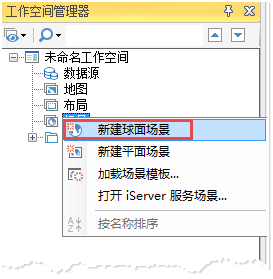
图 :新建球面场景
(2). 加载.scp缓存文件:
方法一:选择“场景”选项卡,点击数据栏中的“缓存”,下拉点击“加载缓存”来选择scp文件;
图:加载缓存
方法二:“图层管理器”下选中“普通图层”,右键点击“添加模型缓存图层”,选择scp文件。

图:添加模型缓存
(3). 定位倾斜摄影模型位置:在“图层管理器”中双击该加载的缓存图层,即可定位到该图层数据位置,并调整至合适的视角。
(4). 保存场景:在“开始”选项卡中点击“保存”或键盘点击“Ctrl+S”,注意场景名称保持与其所在文件夹的名称一致,以便移动设备app自动识别场景名称。

图:保存场景
(5). 保存工作空间:
输入工作空间名,注意工作空间名应与所在文件夹的名称保持一致;
选择“*.sxwu”类型;

图:保存工作空间
2.4.3 注意事项
保存场景与工作空间时,场景名称、工作空间名称与所在文件夹的名称相同,以便app自动识别场景名称;
2.5 拷贝数据到移动端
2.5.1 使用说明
此前,我们在桌面产品中已准备好用于显示在移动端的场景数据和工作空间,接下来只需将此文件夹拷贝到移动设备中,详细操作步骤如下。
2.5.2 操作步骤
(1). Android设备连接到电脑,将工作空间文件夹直接拷贝到Android设备的“/sdcard/SuperMap/data”文件夹下;
(2). 重启应用,在Android设备的本地场景中可以查看到拷贝的场景。
图: Android设备浏览倾斜摄影模型